Warum ist WordPress so schwer (und wie man es einfacher macht)
Veröffentlicht: 2023-04-25Wenn Sie verschiedene Website-Builder vergleichen, sind Sie vielleicht auf das Gefühl gestoßen, dass WordPress schwer zu bedienen ist.
WordPress ist der weltweit beliebteste Website-Builder und betreibt über 43 % aller Websites im Internet. Einige Leute beschweren sich jedoch, dass WordPress schwieriger zu bedienen ist als Lösungen wie Squarespace und Wix.
In diesem Artikel gehen wir auf den Mythos ein, warum WordPress so schwer ist, und teilen die Tricks, Tools und Techniken, mit denen Sie die volle Leistungsfähigkeit von WordPress ohne Schwierigkeiten nutzen können.
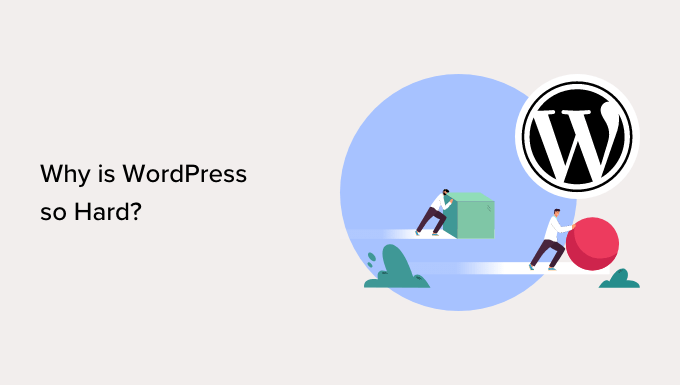
Warum ist WordPress so schwer?
Über 43 % aller Websites im Internet basieren auf WordPress. Das mag Sie fragen:
Warum nutzen so viele Menschen eine schwierige Plattform?
Im Gegensatz zu Website-Erstellern wie Squarespace ist WordPress vollständig Open Source, anpassbar und flexibel. Sie können WordPress auf beliebige Weise verwenden, was für neue Benutzer verwirrend klingen könnte.
Dies gilt insbesondere, wenn Sie zuvor einen Website-Builder wie Wix.com verwendet haben. Diese Plattformen verfügen in der Regel über eingeschränkte Funktionen und steuern genau, wie Sie ihre Tools verwenden. Dies mag den Anschein erwecken, dass sie einfach zu verwenden sind, aber sie sind auch sehr restriktiv.
Mit den richtigen Techniken, Tools und Informationen ist WordPress genauso einfach wie jeder Website-Builder, aber ohne die Einschränkungen.
Wenn Sie sich für WordPress entscheiden, erhalten Sie die Freiheit, jeden Webhost und Domainanbieter zu verwenden, sodass Sie Ihre WordPress-Website genau so aktualisieren, anpassen und erweitern können, wie Sie es möchten.
Allein im offiziellen WordPress-Repository finden Sie über 60.000 kostenlose Plugins, die Ihrer Website alle möglichen Funktionen hinzufügen können. Denken Sie an Plugins wie Apps in Ihrem iPhone, außer dass sie für Ihre Websites sind.
Wenn es um die Gestaltung Ihrer Website geht, können Sie jedes kostenlose oder Premium-Design verwenden oder sogar Seitenersteller per Drag & Drop verwenden, um ein völlig einzigartiges Design zu erstellen.
Es müssen keine Geschäftsbedingungen des Anbieters befolgt werden, und Sie besitzen alle Inhalte auf Ihrer Website.
Lassen Sie uns vor diesem Hintergrund einen Blick darauf werfen, warum fast die Hälfte aller Website-Besitzer auf der Welt den Mythos ignorieren, dass WordPress schwer zu verwenden ist, und WordPress als ihre Plattform wählen.
WordPress ist nicht schwer (aber hier ist, wie man es noch einfacher macht)
Bei WPBeginner glauben wir nicht, dass WordPress schwer ist. Wenn Sie jedoch nicht über die richtigen Tools, Tricks und das Know-how verfügen, kann sich WordPress komplexer anfühlen, als es tatsächlich ist.
Lassen Sie uns in diesem Sinne sehen, wie Sie WordPress einfacher machen können. Sie können die folgenden Links verwenden, um zu jedem Abschnitt des Beitrags zu springen.
- Wählen Sie den richtigen Webhosting-Anbieter
- Installieren Sie unverzichtbare WordPress-Plugins
- Finden Sie das perfekte WordPress-Theme
- Verwenden Sie einen WordPress Page Builder
- Verwenden Sie ein WordPress-SEO-Plugin
- Verwenden Sie Tools, um die Geschwindigkeit und Leistung der Website zu verbessern
- Richten Sie ein automatisiertes Sicherheits-Plugin ein
- Richten Sie Google Analytics ein
- Verwenden Sie die Filterung und Moderation von Kommentaren
- Bearbeiten Sie Ihre Designdateien niemals direkt
- Halten Sie Ihre WordPress-Site auf dem neuesten Stand
- Automatisieren Sie Ihre WordPress-Backups
- WordPress lernen
- Erwägen Sie die Einstellung eines WordPress-Wartungsdienstes
Wählen Sie den richtigen Webhosting-Anbieter
Indem Sie das beste WordPress-Hosting auswählen, können Sie Ihre Website zum Erfolg führen. Der richtige Host bietet genau die Funktionen, die Sie zum Erstellen und Betreiben einer erfolgreichen WordPress-Website benötigen, auch wenn Sie noch keine Erfahrung haben.
Einige Hosts führen sogar wichtige WordPress-Wartungsaufgaben durch, wie das Erstellen von Backups, das Hinzufügen von Sicherheits-Plugins und das Installieren von Updates. Dadurch fühlt sich WordPress mühelos an.
Zum Beispiel ist Bluehost ein bekannter WordPress-Hosting-Anbieter, der WordPress automatisch für Sie installiert und einrichtet, wenn Sie sich anmelden.
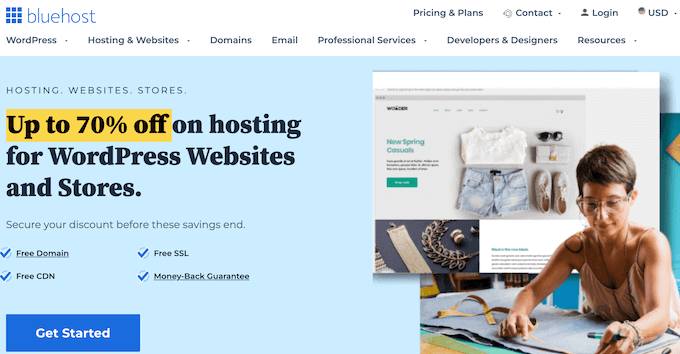
Von Zeit zu Zeit kann es vorkommen, dass Sie auf Probleme stoßen oder Fragen haben.
Ein guter Host bietet Unterstützung per E-Mail, Telefon, Live-Chat und anderen Kanälen, sodass Sie keine Probleme haben werden, Ihre Website wieder auf Kurs zu bringen.
Als weltweit beliebtestes CMS gibt es viele Unternehmen, die WordPress-Hosting anbieten. Aus diesem Grund haben wir recherchiert und eine Liste der besten Webhosting-Unternehmen erstellt, um Ihnen bei der Suche nach dem richtigen Anbieter zu helfen.
Hier sind die Top-WordPress-Hosting-Unternehmen, die wir empfehlen:
- Bluehost – ideal für Anfänger – beinhaltet eine kostenlose Domain.
- Hostinger – schnell wachsende Popularität aufgrund erschwinglicher Preise, hoher Geschwindigkeit, inklusive kostenloser Domain.
- SiteGround – Premium-WordPress-Hosting-Anbieter, verwendet Google Cloud. Etwas höhere Preise.
- WP Engine – unternehmensverwalteter WordPress-Hosting-Anbieter, ideal für große Websites.
Installieren Sie unverzichtbare WordPress-Plugins
Das Beste an WordPress ist, dass Sie Ihrer Website mithilfe von Plugins ganz einfach jede Funktion hinzufügen können, ohne einen Entwickler einstellen zu müssen.
Es gibt E-Commerce-Plugins, mit denen Sie einen Online-Shop erstellen können, Plugins, die WordPress in eine Mitgliederseite verwandeln, damit Sie Kurse verkaufen, intelligente Formulare zur Lead-Generierung hinzufügen können, um Ihr Geschäft auszubauen, Ihre SEO-Rankings zu verbessern, und vieles mehr.
Tatsächlich gibt es allein im offiziellen WordPress-Repository über 60.000 kostenlose Plugins, sodass Sie keine Probleme haben werden, ein Plugin zu finden, das genau Ihren Anforderungen entspricht.
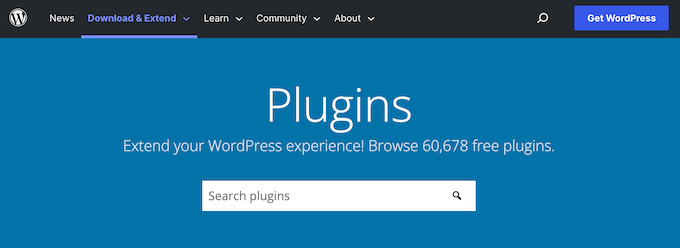
Um Ihnen den Einstieg zu erleichtern, finden Sie hier unsere Expertenliste der unverzichtbaren Plugins für Ihre WordPress-Website.
Zu unseren Top 5 kostenlosen WordPress-Plugins, die wir immer empfehlen, gehören:
- WPForms – bester Drag & Drop-Online-Formularersteller für WordPress.
- AIOSEO – das beste WordPress-SEO-Plugin zur Verbesserung Ihrer SEO-Rankings.
- MonsterInsights – Sehen Sie sich einfach Ihre Website-Analysen an, um datengesteuerte Entscheidungen zu treffen.
- Duplicator – Erstellen Sie ganz einfach regelmäßige Backups für Ihre Website.
- SeedProd – Seitenersteller per Drag & Drop zum Erstellen benutzerdefinierter Website-Designs ohne Code.
Finden Sie das perfekte WordPress-Theme
WordPress-Designs steuern, wie Ihre Website aussieht und sich verhält. Es gibt Themen, die für bestimmte Märkte entwickelt wurden, wie WooCommerce-Themen und Themen für Mitgliederseiten, aber auch Mehrzweckthemen, die Sie an fast jede Art von Website anpassen können.
Genau wie bei Plugins gibt es unzählige kostenlose Themes zur Auswahl. Tatsächlich gibt es allein im offiziellen WordPress-Repository über 10.500 kostenlose Themes.
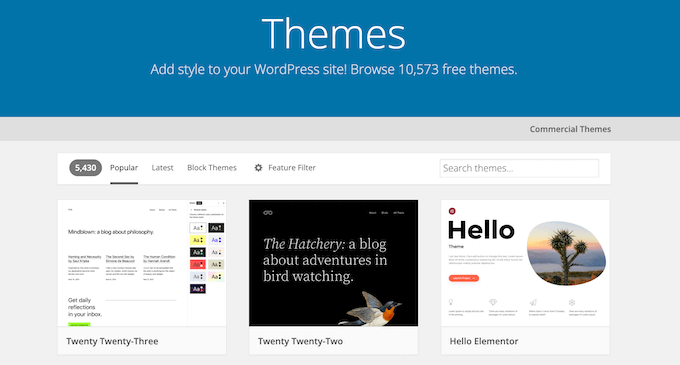
Auf den Websites der Top-WordPress-Theme-Anbieter finden Sie noch mehr.
Dazu gehören Elegant Themes, Astra, StudioPress und mehr.
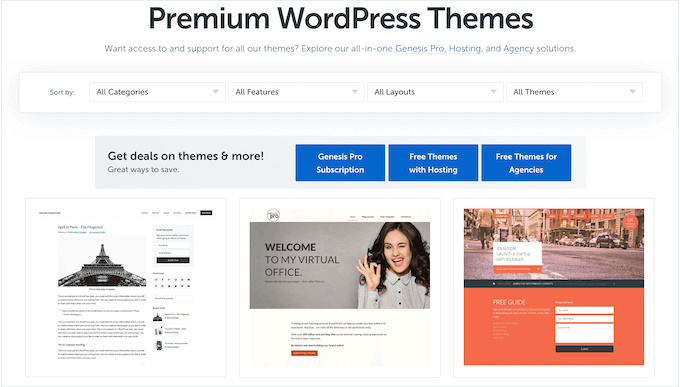
Es ist wichtig, ein Theme zu wählen, das gut aussieht, die Funktionen hat, die Sie brauchen, und auch von hoher Qualität ist. Um Ihnen zu helfen, die richtige Entscheidung zu treffen, lesen Sie unseren Leitfaden zur Auswahl des perfekten WordPress-Themes.
Wenn Sie nach Themenempfehlungen suchen, sehen Sie sich unsere Expertenauswahl der beliebtesten und besten WordPress-Themen an.
Verwenden Sie einen WordPress Page Builder
Beim Erstellen Ihrer Website erstellen Sie Beiträge und Seiten mit dem WordPress-Blockeditor.
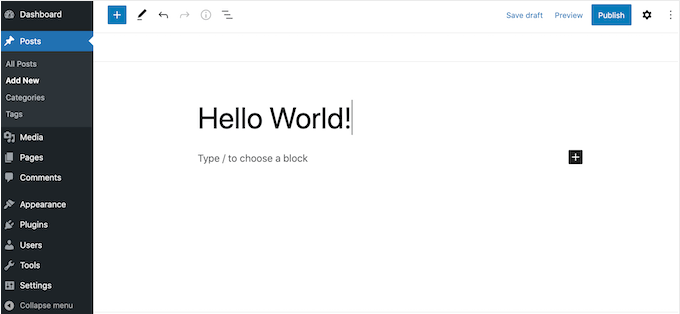
Wenn Sie ein blockfähiges Design wie Divi oder Astra verwenden, können Sie Inhalte auch mit dem vollständigen Site-Editor hinzufügen.
Mit diesem Editor können Sie das Theme-Layout vollständig ändern und neue Abschnitte zu Ihrer Website hinzufügen, ohne Code schreiben zu müssen.
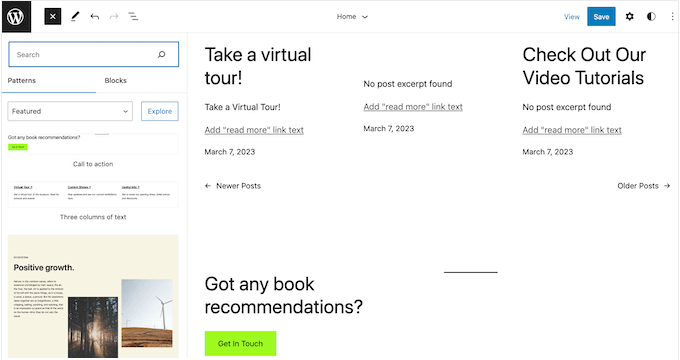
Dies ist ein guter Anfang, aber es kann sehr einfach sein und hat eine begrenzte Anzahl von Funktionen.
Wir empfehlen weiterhin die Verwendung eines Seitenerstellungs-Plugins wie SeedProd. Mit SeedProd können Sie vollständig benutzerdefinierte Seitendesigns erstellen und werden mit vorgefertigten Blöcken geliefert, die Sie per Drag-and-Drop überall auf Ihrer Website ablegen können.
Dazu gehören erweiterte Blöcke wie Countdown-Timer, Kontaktformulare, Google Maps, Zahlungsfelder und vieles mehr.
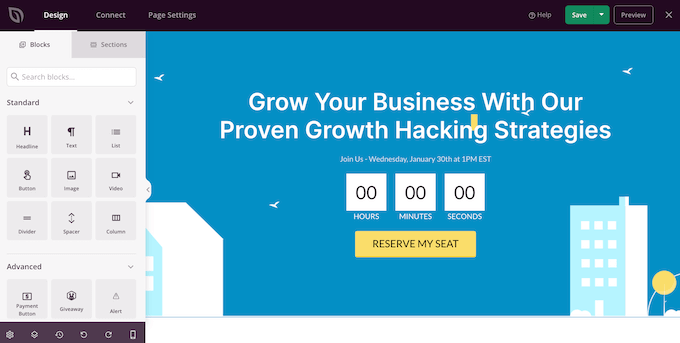
Nachdem Sie Ihrer Website einen Block hinzugefügt haben, können Sie ihn mithilfe der Einstellungen im linken SeedProd-Menü anpassen.
Dies macht es einfach, benutzerdefinierte Homepages, Zielseiten und mehr zu erstellen.
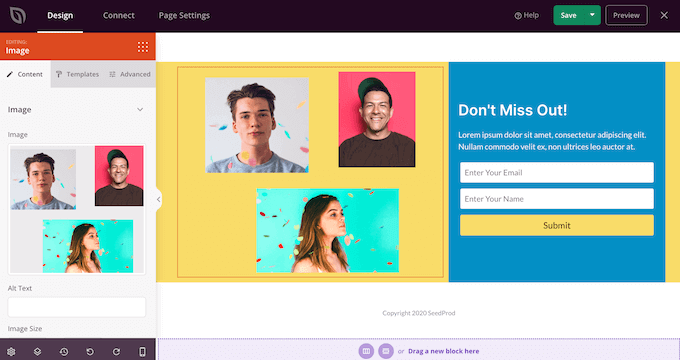
Weitere Informationen zu diesem Thema finden Sie in unserem Leitfaden zum WordPress-Blockeditor im Vergleich zu Seitenerstellern sowie in unseren Expertentipps zum Beherrschen des WordPress-Inhalts-(Block-)Editors.
Verwenden Sie ein WordPress-SEO-Plugin
Die meisten Besucher finden Ihre Website über Suchmaschinen wie Google. Um Suchmaschinen zu helfen, Ihre Inhalte den richtigen Leuten zu zeigen, müssen Sie an Ihrem WordPress-SEO arbeiten.
SEO ist ein riesiges Thema, das oft technische Aufgaben wie das Hinzufügen von Rich-Snippets-Schema-Markups zu Ihrer Website umfasst.
Zum Glück gibt es für alles ein WordPress-Plugin und SEO ist da keine Ausnahme. Es gibt viele verschiedene WordPress-SEO-Plugins und -Tools, die Sie für individuelle Aufgaben verwenden können, aber wir empfehlen AIOSEO, da es das vollständige SEO-Toolkit für WordPress ist.
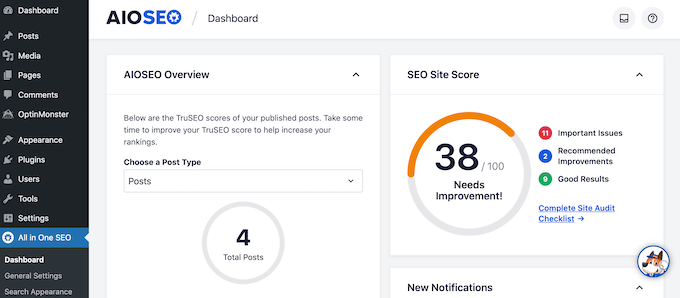
AIOSEO verfügt über leistungsstarke Funktionen, darunter Breadcrumb-Navigation, erweiterte E-Commerce-SEO-Unterstützung für WooCommerce, lokales SEO, einen internen Link-Assistenten und vieles mehr. Das bedeutet, dass Sie nicht mehrere SEO-Plugins einrichten und lernen müssen.
AIOSEO scannt auch Ihre Seiten und Beiträge, während Sie sie schreiben, und erstellt eine Checkliste mit Möglichkeiten zur Verbesserung seiner SEO.
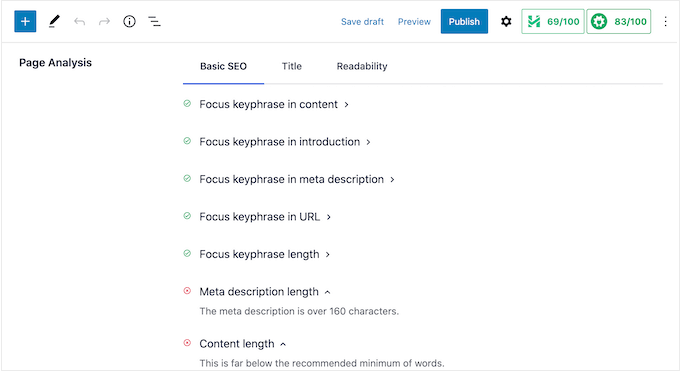
Eine Schritt-für-Schritt-Anleitung finden Sie in unserer ultimativen Anleitung zur korrekten Einrichtung von All-in-One-SEO für WordPress.
Verwenden Sie Tools, um die Geschwindigkeit und Leistung der Website zu verbessern
Um eine gute Erfahrung zu bieten, muss Ihre Website schnell geladen werden.
WordPress ist bereits auf Geschwindigkeit und Leistung optimiert, aber es gibt viele Tricks und Tools, die es noch schneller machen können. Vor diesem Hintergrund haben wir den ultimativen Leitfaden zur Steigerung der Geschwindigkeit und Leistung von WordPress erstellt, der alles enthält, was Sie wissen müssen.

Richten Sie ein automatisiertes Sicherheits-Plugin ein
WordPress ist eine sichere Software, aber Hacker finden immer neue Wege, um in Websites einzudringen und Daten zu stehlen. Um neuen WordPress-Benutzern dabei zu helfen, ihre Websites zu schützen, haben wir einen ultimativen WordPress-Sicherheitsleitfaden erstellt.
Wir empfehlen auch die Verwendung von Sucuri, dem besten WordPress-Sicherheits-Plugin.
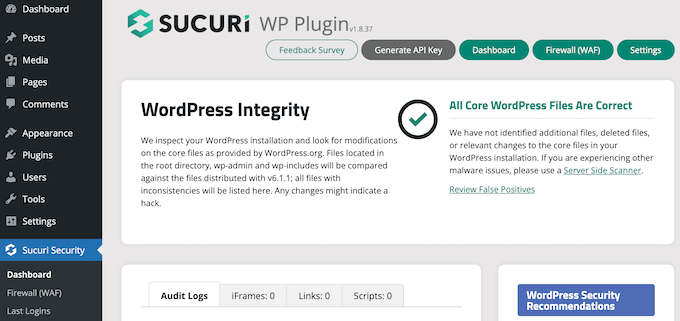
Sucuri verfolgt alles, was auf Ihrer Website passiert, einschließlich fehlgeschlagener Anmeldeversuche und aller Änderungen an den WordPress-Dateien.
Es scannt auch nach Malware und überwacht, ob Ihre Website auf Sperrlisten erscheint, da dies bedeuten kann, dass es ein Problem mit der Sicherheit Ihrer Website gibt.
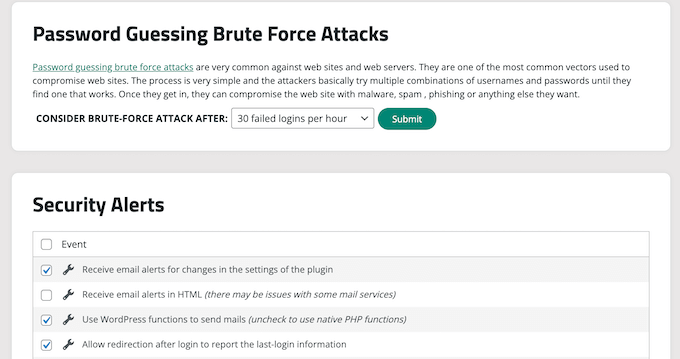
Wenn es ein Problem findet, wird Sucuri Sie automatisch benachrichtigen. Auf diese Weise können Sie Ihre Website schützen, ohne manuelle Überprüfungen durchführen oder komplizierte Sicherheitstools erlernen zu müssen.
Um zu erfahren, wie wir Sucuri auf unseren eigenen Websites verwenden, lesen Sie unsere vollständige Sucuri-Rezension.
Richten Sie Google Analytics ein
Als Website-Eigentümer ist es Ihr Ziel, Menschen auf Ihre Website zu bringen und sie zu beschäftigen. Hier kommt Google Analytics ins Spiel.
Analytics ermöglicht es Ihnen, Entscheidungen auf der Grundlage echter Daten zu treffen. Sie können beispielsweise Website-Besucher verfolgen und die Inhalte anzeigen, die das meiste Engagement erzielen. Sie können dann weitere dieser beliebten Inhalte erstellen.
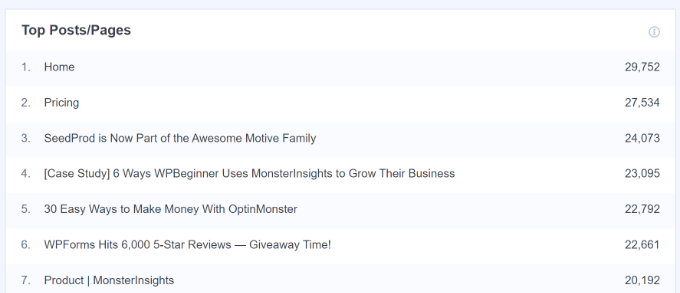
Sie können auch sehen, wie lange Besucher auf Ihrer Website bleiben, und die Absprungrate, d. h. den Prozentsatz der Benutzer, die Ihre Website beim ersten Besuch verlassen. Sie können diese Informationen verwenden, um die Seitenaufrufe zu erhöhen und die Absprungrate in WordPress zu reduzieren.
Google Analytics ist ein wichtiges Tool, dessen Einrichtung jedoch kompliziert sein kann. Aus diesem Grund empfehlen wir die Verwendung von MonsterInsights.
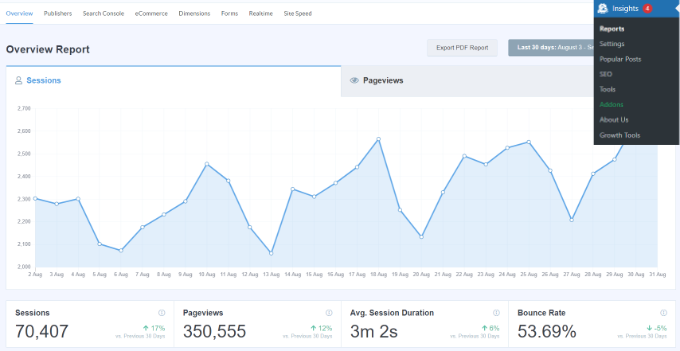
MonsterInsights ist die beste Analyselösung für WordPress-Benutzer.
Es ermöglicht Ihnen die einfache Installation von Google Analytics auf Ihrer Website und zeigt dann hilfreiche Berichte direkt im WordPress-Dashboard an.
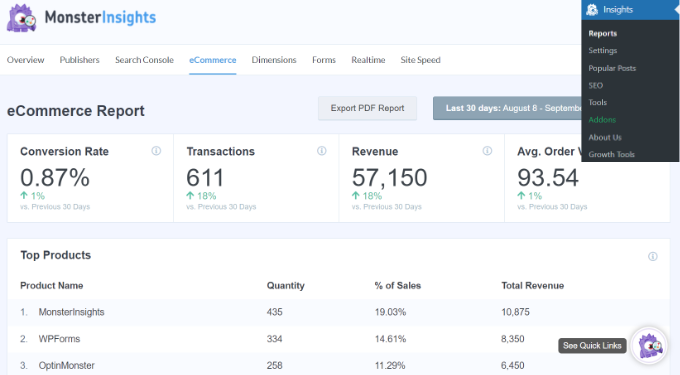
Um mehr zu erfahren, lesen Sie bitte unsere Anleitung zur Installation von Google Analytics in WordPress.
Verwenden Sie die Filterung und Moderation von Kommentaren
Alle Website-Besitzer machen sich Sorgen über Kommentar-Spam.
Spambots und böswillige Dritte können den Kommentarbereich einer Website leicht mit Links zu Malware und minderwertigen Seiten überfluten. Dies kann dem Ruf Ihrer Website schaden und sich sogar auf die SEO auswirken.
Sie können Kommentare in WordPress direkt vom Dashboard aus moderieren, Kommentare manuell genehmigen und blockieren oder sie sogar vollständig löschen.
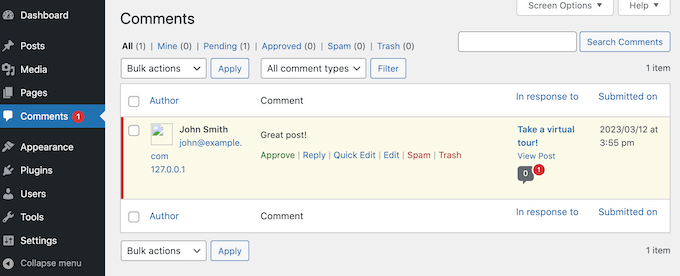
Das Moderieren jedes einzelnen Kommentars kann jedoch zeitaufwändig sein, insbesondere wenn Ihre Website wächst und mehr Besucher anzieht.
Glücklicherweise gibt es in WordPress viele Tools zur Bekämpfung von Kommentar-Spam. Dazu gehört Akismet, das automatisch alle Kommentare durch eine globale Spam-Datenbank filtert.
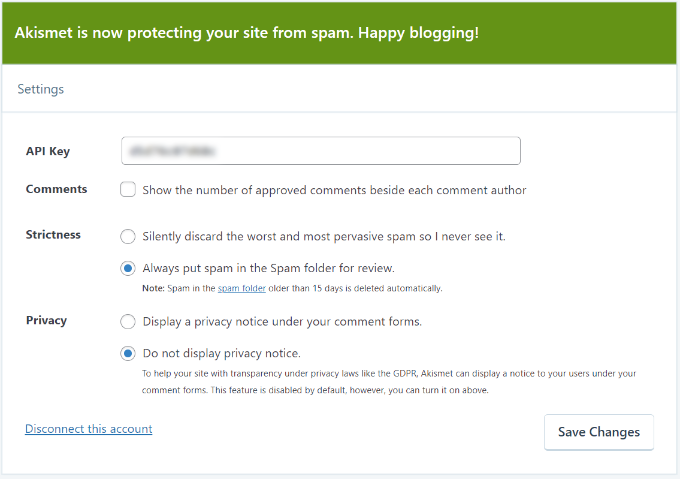
Um mehr zu erfahren, lesen Sie bitte unseren Leitfaden zu Akismet und warum Sie es sofort verwenden sollten.
Bearbeiten Sie Ihre Designdateien niemals direkt
WordPress ist Open-Source-Software, sodass jeder seinen Code sehen und bearbeiten oder sogar sein eigenes PHP, JavaScript, CSS und HTML hinzufügen kann. Es mag kompliziert klingen, aber es gibt viele Gründe, benutzerdefinierten Code zu WordPress hinzuzufügen.
Sie können beispielsweise ein Code-Snippet verwenden, um Kommentare vollständig zu deaktivieren oder die WordPress-Versionsnummer zu entfernen. Normalerweise macht es keinen Sinn, für diese kleinen Aufgaben ein Plugin zu installieren, daher gibt Ihnen WordPress die Möglichkeit, stattdessen Code zu verwenden.
Viele WordPress-Tutorials stellen ein Snippet bereit und fordern Sie dann auf, die Datei functions.php Ihres Themes zu bearbeiten.
Das Problem ist, dass selbst ein Tippfehler oder ein kleiner Fehler im Code Fehler verursachen oder Ihre Website sogar vollständig beschädigen kann. Sie können Ihr WordPress-Theme auch nicht aktualisieren, ohne die Anpassung zu verlieren.
Dies führt dazu, dass viele Leute denken, dass WordPress schwierig ist, obwohl das Problem in Wirklichkeit in ihrem benutzerdefinierten Code liegt.
Deshalb empfehlen wir die Verwendung von WPCode.
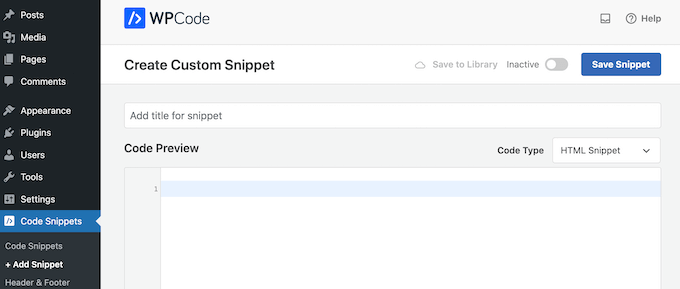
WPCode ist das beste Code-Snippets-Plugin für WordPress und ermöglicht es Ihnen, benutzerdefiniertes PHP, JavaScript, CSS und HTML hinzuzufügen, ohne Designdateien zu bearbeiten.
WPCode verfügt auch über eine integrierte Bibliothek mit Snippets, die Sie mit nur wenigen Klicks zu einer Website hinzufügen können. Selbst wenn Sie ein Anfänger ohne Programmiererfahrung sind, macht es WPCode einfach, benutzerdefinierten Code auf sichere Weise in WordPress hinzuzufügen.
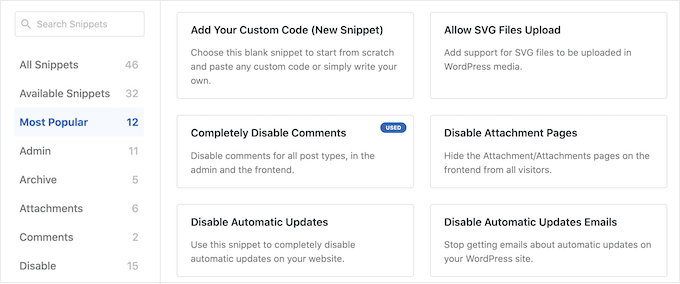
Halten Sie Ihre WordPress-Site auf dem neuesten Stand
Es ist wichtig, dass Sie Ihre Themes, Plugins und die WordPress-Kernsoftware auf dem neuesten Stand halten. Hacker versuchen, bekannte Fehler und Schwachstellen in veralteter Software auszunutzen. Wenn Sie also ins Hintertreffen geraten, könnte Ihre Website ein leichtes Ziel werden.
Einige Updates fügen sogar Funktionen hinzu, die die Verwendung von WordPress vereinfachen. Aus diesem Grund ist es wichtig, den WordPress-Kern zu aktualisieren, Ihre WordPress-Plugins zu aktualisieren und die neueste Version Ihres Designs zu installieren.
Einige Webhoster installieren diese Updates automatisch für Sie, insbesondere wenn Sie einen Managed-Hosting-Anbieter verwenden.
Eine weitere Option besteht darin, automatische Updates für WordPress zu aktivieren und automatische Updates für Plugins und Themes zu aktivieren. Damit haben Sie immer Zugriff auf die neuesten WordPress-Funktionen und -Korrekturen.
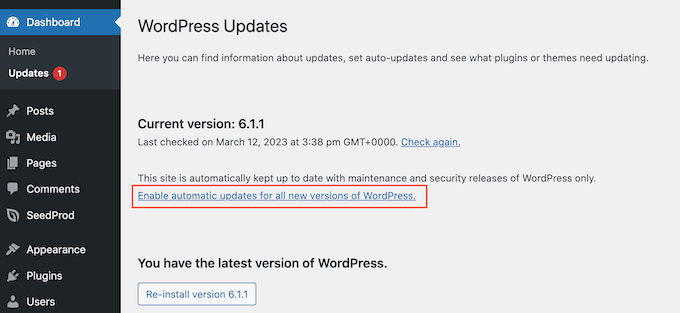
Automatisieren Sie Ihre WordPress-Backups
WordPress ist eine sichere und zuverlässige Software, aber es ist trotzdem eine gute Idee, regelmäßige Backups zu erstellen.
Unfälle und Fehler passieren, wie das Löschen wichtiger Inhalte oder das Bearbeiten der falschen Seite. Böswillige Dritte können auch versuchen, in Ihre Website einzudringen und Ihre Inhalte zu löschen.
Indem Sie regelmäßige Backups erstellen, können Sie immer eine funktionierende und fehlerfreie Version Ihrer Website wiederherstellen. Selbst wenn das Schlimmste passiert und Sie alle Ihre Daten verlieren, können Sie Ihre WordPress-Website einfach aus dem letzten Backup wiederherstellen.
Sie mögen wichtig sein, aber viele Websitebesitzer übersehen Backups, bis es zu spät ist.
Die gute Nachricht ist, dass es viele kostenlose und kostenpflichtige WordPress-Backup-Plugins gibt, die die harte Arbeit für Sie erledigen können. Wir empfehlen die Verwendung eines Premium-Plugins wie Duplicator Pro, da es Backups automatisch erstellen kann.
Für zusätzliche Sicherheit speichert Duplicator Pro Ihre Backups in gängigen Online-Speicherlösungen wie Dropbox, OneDrive oder Amazon S3. Das bedeutet, dass Sie sich von jedem Ort aus bei diesen Diensten anmelden können und Zugriff auf eine funktionierende Kopie Ihrer Website erhalten.
WordPress lernen
Die richtigen Plugins, Themes und Techniken helfen Ihnen dabei, mit Leichtigkeit eine erfolgreiche WordPress-Website zu betreiben. In einigen Fällen können Sie sogar wichtige Aufgaben wie das Erstellen einer WordPress-Datenbanksicherung oder die Durchführung eines Sicherheitsaudits vollständig automatisieren.
Aus diesem Grund nehmen sich viele Websitebesitzer nicht die Zeit, mehr über WordPress zu erfahren. Wir halten dies für einen großen Fehler.
Indem Sie weiter lernen, können Sie WordPress oft noch benutzerfreundlicher machen. In diesem Sinne sind hier nur einige der kostenlosen Ressourcen, die Sie auf WPBeginner finden:
- WPBeginner-Blog. Hier veröffentlichen wir unsere WordPress-Tutorials, Anleitungen und Schritt-für-Schritt-Anleitungen. Wir haben eine riesige Bibliothek mit kostenlosen Inhalten und veröffentlichen ständig neue Informationen.
- WPBeginner-Wörterbuch. Komplizierte Begriffe und Fachjargon können WordPress viel schwieriger erscheinen lassen, als es ist. Aus diesem Grund haben wir ein Verzeichnis erstellt, das den gesamten WordPress-Jargon abdeckt.
- WPAnfängervideos. Unsere Schritt-für-Schritt-Video-Tutorials zu WordPress 101 enthalten alles, was Sie für den Einstieg in WordPress benötigen.
- WPBeginner auf YouTube. Dir hat unsere WordPress 101-Serie gefallen und du möchtest mehr erfahren? Auf unserem YouTube-Kanal finden Sie über 900 weitere Videos, die alles von SEO über häufige WordPress-Fehler und deren Behebung bis hin zum Einbetten dynamischer Social-Media-Feeds auf Ihrer Website und vielem mehr abdecken.
- WPBeginner Engage-Gruppe. Die größte und am schnellsten wachsende WordPress-Gruppe für Nicht-Techniker und Anfänger auf Facebook. Hier können Sie sich mit über 91.000 WordPress-Benutzern verbinden, Fragen stellen und Unterstützung von der Community erhalten.
Erwägen Sie die Einstellung eines WordPress-Wartungsdienstes
Die Tipps und Tricks in diesem Leitfaden sorgen dafür, dass sich WordPress mühelos anfühlt, selbst wenn Sie noch nie zuvor eine Website erstellt haben.
Wenn Sie jedoch nach dem ultimativen problemlosen Erlebnis suchen, können Sie jederzeit einen Wartungsdienst beauftragen, der sich für Sie um WordPress kümmert. Dazu gehören das Erstellen von Backups, das Installieren von Updates, das Durchführen von SEO-Audits, das Aktualisieren der Sicherheit Ihrer Website, das Auffinden und Beheben defekter Links und vieles mehr.
Diese Dienste sind perfekt für WordPress-Erstbenutzer oder alle, die finden, dass die tägliche Wartung der Website zu viel Zeit in Anspruch nimmt. Wenn Sie einen WordPress-Experten beauftragen möchten, sehen Sie sich unsere Auswahl der besten Wartungsdienste für WordPress-Websites an.
Wir hoffen, dieser Artikel hat Ihnen geholfen zu verstehen, warum WordPress nicht schwer ist, und es gibt einen guten Grund dafür, dass fast die Hälfte aller Websites im Internet WordPress verwenden. Vielleicht möchten Sie auch unseren Leitfaden darüber lesen, wie viel es wirklich kostet, eine WordPress-Website zu erstellen, oder die wichtigsten Gründe für die Verwendung von WordPress sehen.
Wenn Ihnen dieser Artikel gefallen hat, dann abonnieren Sie bitte unseren YouTube-Kanal für WordPress-Video-Tutorials. Sie finden uns auch auf Twitter und Facebook.
